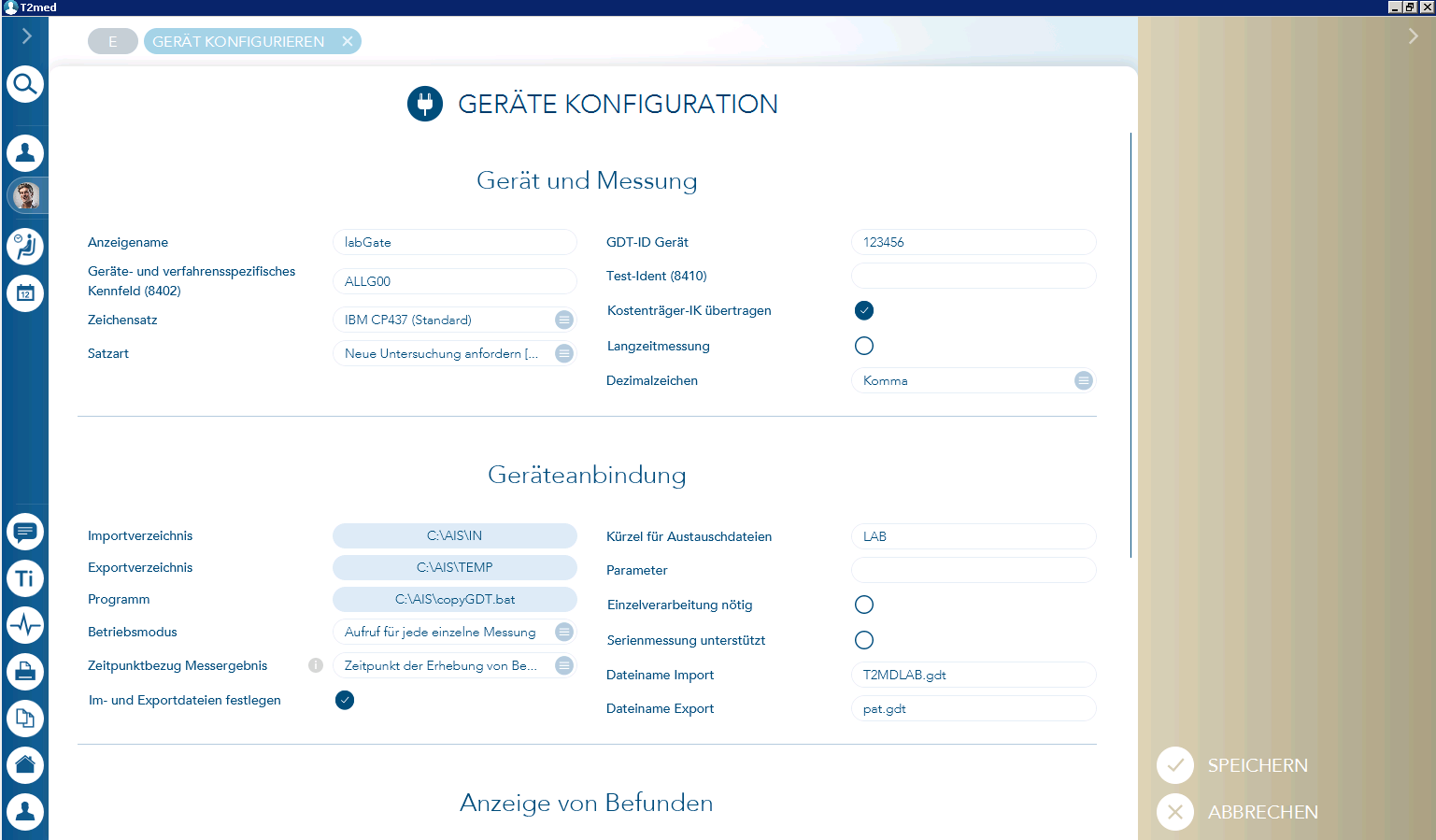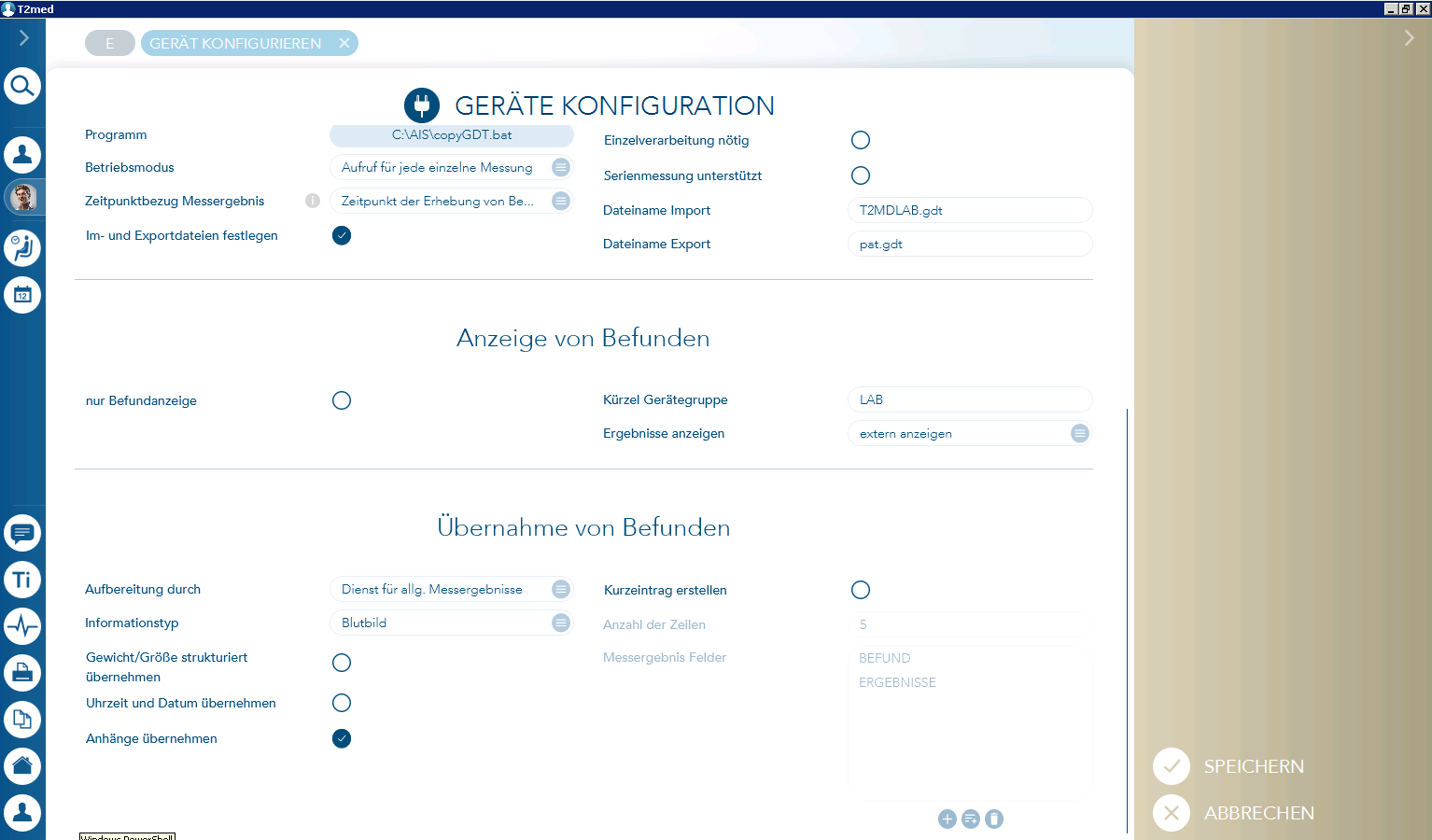T2Med - GDT (Veraltet)
Diese Version bezieht sich auf die labGate #connect Version 1.33.1
Voraussetzung: .Net Framework 4.7.2
Anleitung zur Installation von labGate #connect unter labGate #connect - Installation
Zunächst müssen die Transfer Ordner auf dem Client erstellt werden. Bitte legen Sie folgende Order an:
- C:\AIS
- C:\AIS\IN
- C:\AIS\OUT
- C:\AIS\TEMP
Zur Übertragung der Auftragsdaten per GDT muss die Import-Methode im labGate #connect entsprechend gewählt werden.
Öffnen Sie hierzu die Einstellungen des labGate #connect. Klicken Sie hierzu per Rechtsklick auf das labGate #connect Icon im Systemtray und wählen "Konfigurieren...".
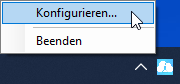
Es öffnet sich das abgebildete Fenster. Wechseln Sie zum Reiter "Module" und wählen Sie im Bereich "Import" die Option "GDT" und klicken Sie anschließend auf "Konfigurieren".
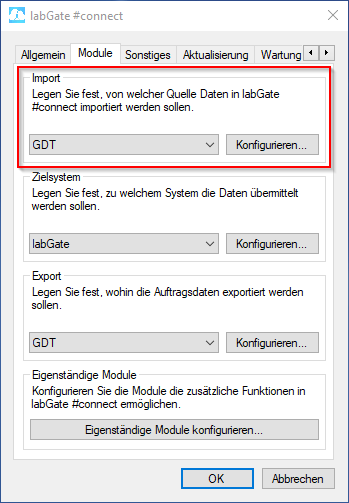
Auf dem Reiter "Allgemein" wählen Sie bitte folgende Konfiguration:
Import-Typ: Datei
Import-Datei: C:\AIS\OUT\pat.gdt
Encoding: IBM437
Fehlerbehandlungsart: Import-Datei löschen
Auf dem Reiter "Erweitert" wählen Sie bitte folgende Konfiguration:
Feldformate (4110): Jahr, Monat, Tag
Feldformate (4110): Tag, Monat, Jahr
Zusätzlich aktivieren Sie bitte das Häkchen bei "Heilfürsorge als Kassenpatient erkennen"
Abschließend Klicken Sie auf "OK" und speichern damit die Konfiguration!
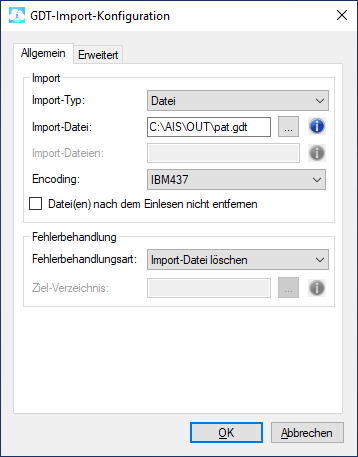
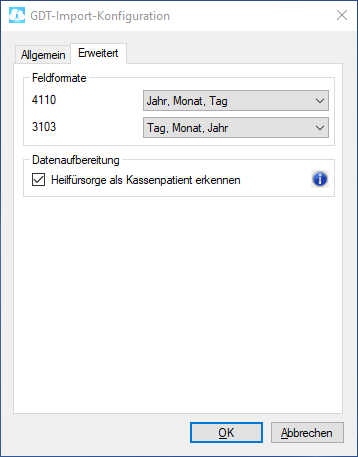
Nun kommen wir zu den GDT Export Einstellungen in labGate #connect.
Öffnen Sie hierzu die Einstellungen, wechseln Sie zum Reiter "Module" und wählen Sie im Bereich "Export" die Option "GDT". Anschließend klicken Sie "Konfigurieren".
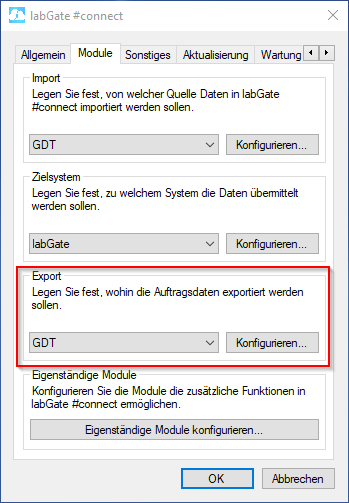
Auf dem Reiter "Allgemein" wählen Sie bitte folgende Konfiguration:
Export-Verzeichnis: C:\AIS\IN
Dateiname: T2MDLAB.gdt
Ausgabe-Encoding: IBM437
Gerätekennfeld: ALLG00
Anforderungsexport: Nur Ident
Auf dem Reiter "Erweitert" wählen Sie bitte folgende Konfiguration:
Diagnose: FK 6205 (Aktuelle Diagnose)
Auftragsnummer: FK 6228 (Ereignistabellentext)
Anforderungen: FK 6228 (Ereignistabellentext)
Abschließend Klicken Sie auf "OK" und speichern damit die Konfiguration!
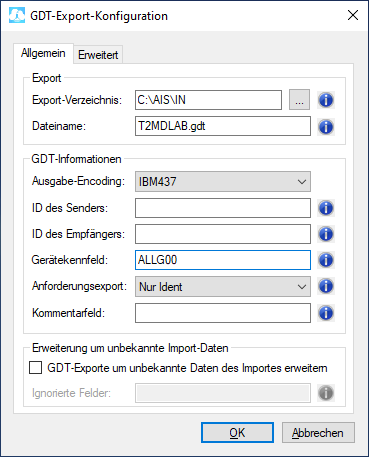
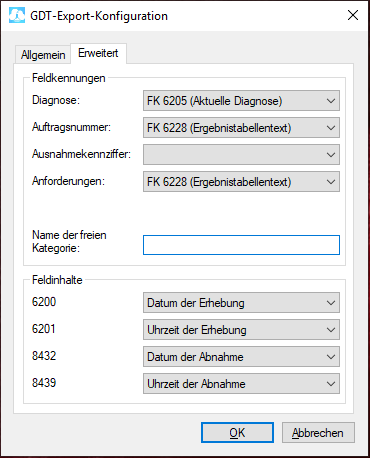
Kommen wir nun zur Konfiguration in T2 Med:
Zuerst klicken Sie auf das Symbol für die Konfigurationsseite "Externe Aufträge" auf der linken Seite:

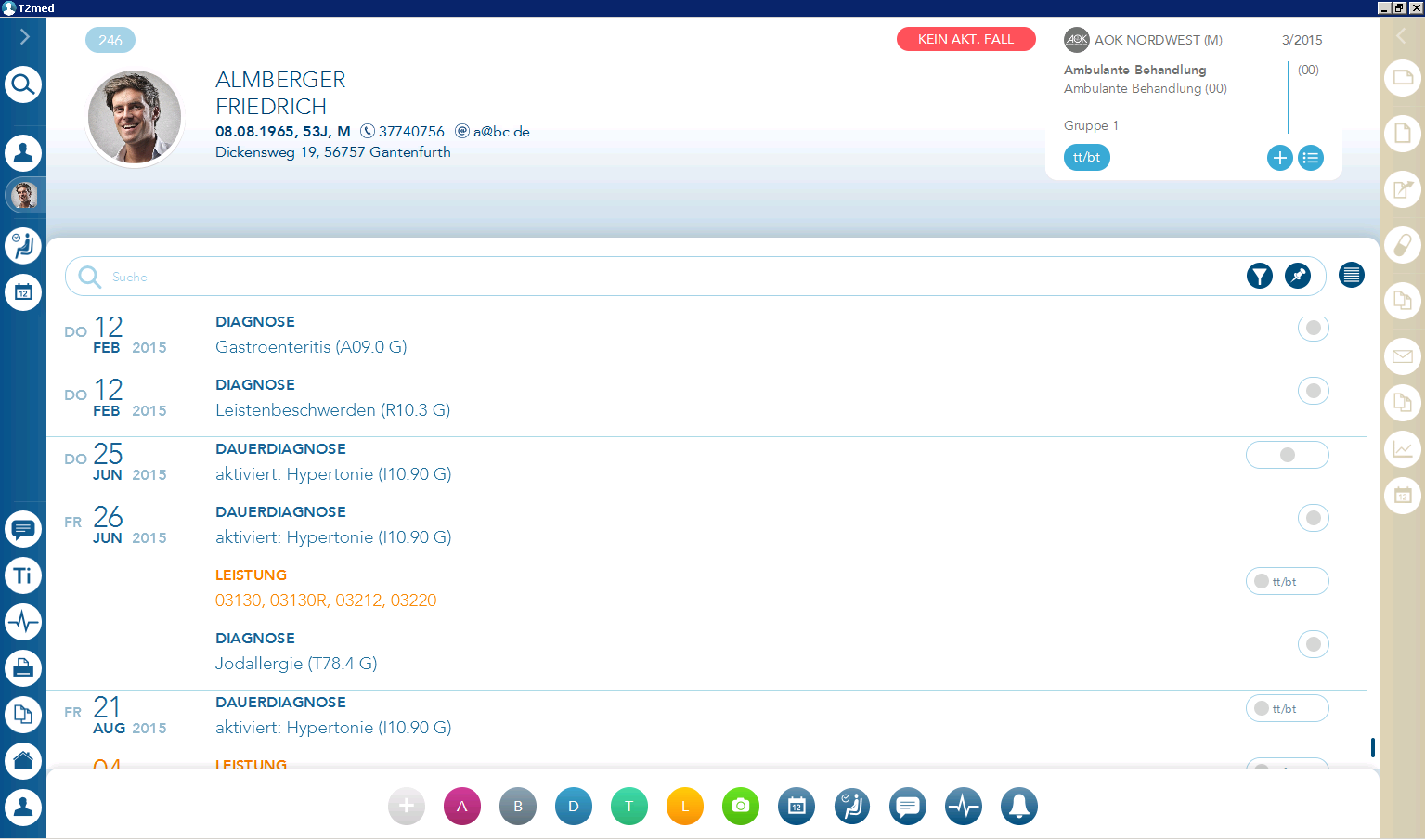
Auf der Seite "Externe Aufträge" klicken Sie auf der rechten Seite auf "GERÄTE BEARBEITEN" und anschließend auf "NEUES GERÄT".
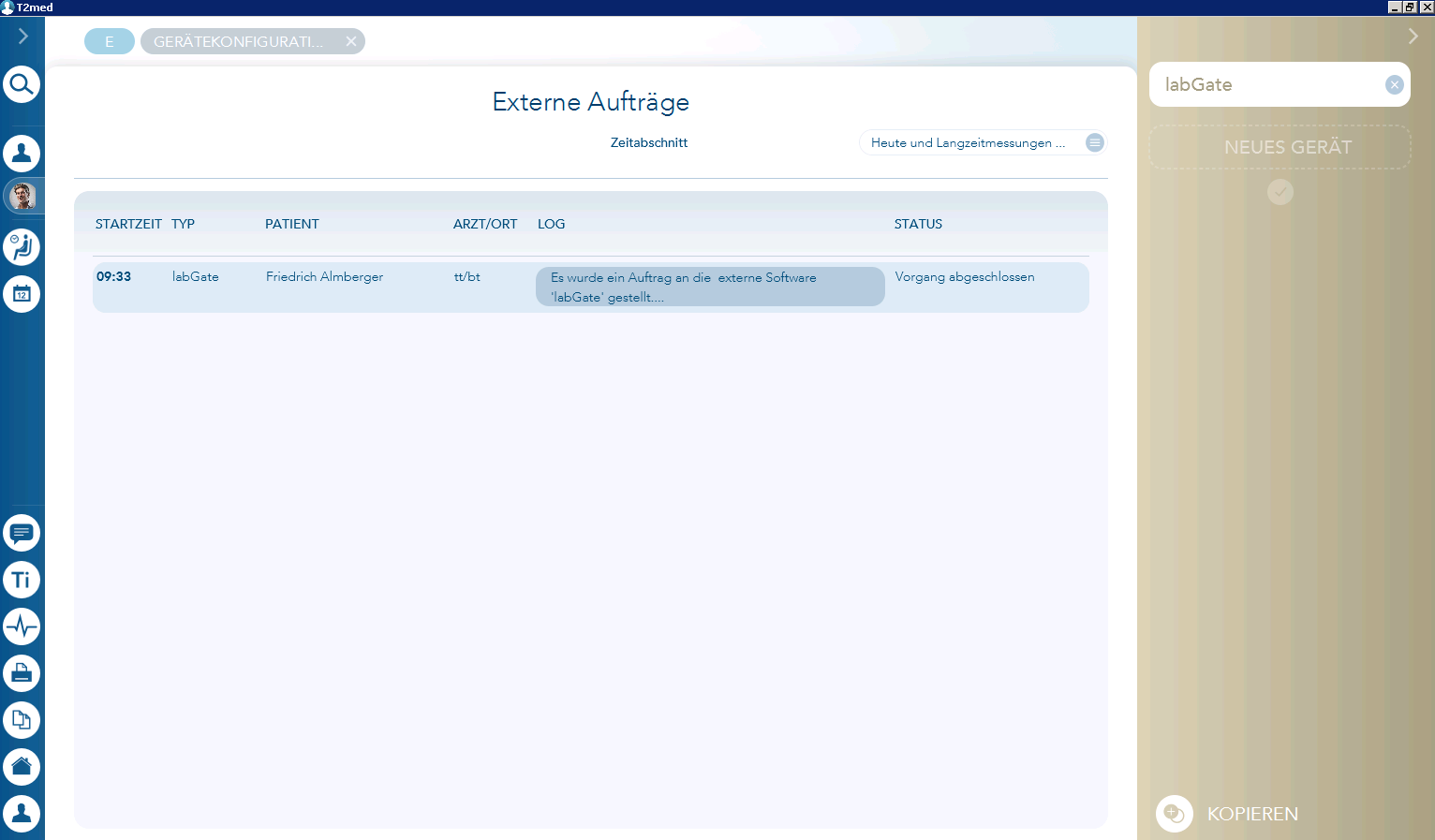
Sie sind nun auf der Seite "GERÄTE KONFIGURATION".
Konfigurieren Sie bitte das Gerät ähnlich wie auf nebenstehenden Screenshots dargestellt.
Beim Programm wird copyGDT.bat benötigt.
Inhalt:
@echo off
setlocal EnableDelayedExpansion
:: Zeichensatz -> chcp-Wert
:: ===============================
:: OEM 850 -> 850 (Standard)
:: ISO-8859 -> 1252
chcp 850>nul
:: PVS Export Verzeichnis
set pvsExportDirectory=C:\AIS\TEMP
:: PVS Dateiname
set pvsExportFileName=pat.gdt
:: labGate Import Verzeichnis
set labGateImportDirectory=C:\AIS\OUT
:: labgate Import Dateiname
set labGateImportName=pat.gdt
:: Erstellung einer leeren temporären Datei
copy /y nul "!temp!Unable to render embedded object: File (pvsExportFileName) not found.">nul
:: Zeile für Zeile wird aus der PVS Datei in die temporäre Datei kopiert
for /f "delims=*" %%z in ('findstr /r . "Unable to render embedded object: File (pvsExportDirectory) not found.Unable to render embedded object: File (pvsExportFileName) not found."') do (
:: Definition von benötigten Variablen
set zeile=%%z
set laenge=!~,3!
set feldkennung=!~3,4!
set inhalt=!~7!
:: Kopier Logik
if /i "Unable to render embedded object: File (feldkennung) not found." NEQ "4111" (
echo Unable to render embedded object: File (zeile) not found.>>"!temp!Unable to render embedded object: File (pvsExportFileName) not found."
) else (
echo 0202002DUMMY KASSE>>"!temp!Unable to render embedded object: File (pvsExportFileName) not found."
echo Unable to render embedded object: File (zeile) not found.>>"!temp!Unable to render embedded object: File (pvsExportFileName) not found."
)
)
:: Löschen der PVS Datei
del /f /q "Unable to render embedded object: File (pvsExportDirectory) not found.Unable to render embedded object: File (pvsExportFileName) not found.">nul
:: Verschieben der temporären Datei in das labGate Import Verzeichnis unter dem hinterlegten labGate Import Dateinamen
move /y "!temp!Unable to render embedded object: File (pvsExportFileName) not found." "Unable to render embedded object: File (labGateImportDirectory) not found.Unable to render embedded object: File (labGateImportName) not found.">nul
exitAbschließend klicken Sie rechts unten auf den Button "SPEICHERN", um die Konfiguration zu speichern.